Bộ chuyển đổi ATC-1200 là một thiết bị chuyển đổi tín hiệu từ tín hiệu serial sang ethernet. Thiết bị cung cấp 1 port RS232, 1 port 485/422 (tuy nhiên chúng ta chỉ cài đặt dùng được 1 cổng duy nhất) và một Port 10/100 Base-T(x).
Cấu hình thiết bị
Bước 1: Cài đặt mạng
Theo quy định của nhà sản xuất, ATC-1200 sẽ có:
- IP mặc định : 192.168.2.125
- Subnet mask : 255.255.255.0
- Thông qua trình duyệt Web, IP của ATC-1200 và PC phải tương đương nhau trong cùng một Local Area network.
- Có thể thay đổi địa chỉ IP của ATC-1200 và PC sao cho chúng chung Local Area network.
Cấu hình địa chỉ IP cho PC (Nếu sử dụng IP mặc định của thiết bị) sao cho chung Local Area network với IP mặc định của thiết bị.
Start -> Control panel -> Network and Internet -> Network and Sharing center -> Local area Connection -> Properties -> Internet protocol(TCP/IP)Setting PC’s IPaddress: 192.168.2.X ( X tránh là 1, nên từ 2 đến 254).
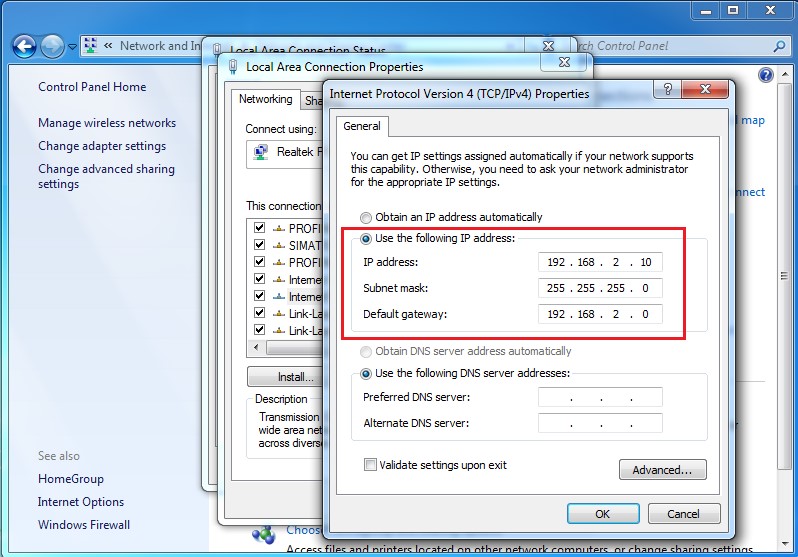
Bước 2: Đăng nhập vào giao diện cài đặt bằng Web
- Đăng nhập địa chỉ mặc định của bộ chuyển đổi ATC-1200 là 192.168.2.125
ID: admin
Pass: admin
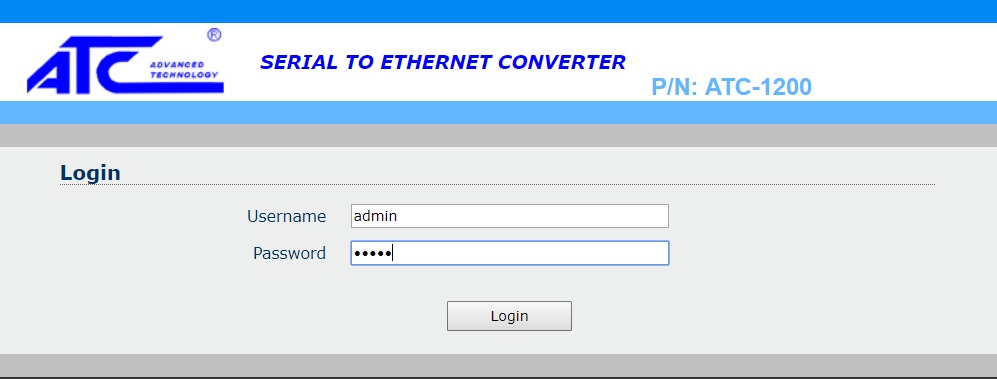
- Cài đặt thông số cổng serial ( cổng RS232/485/422)
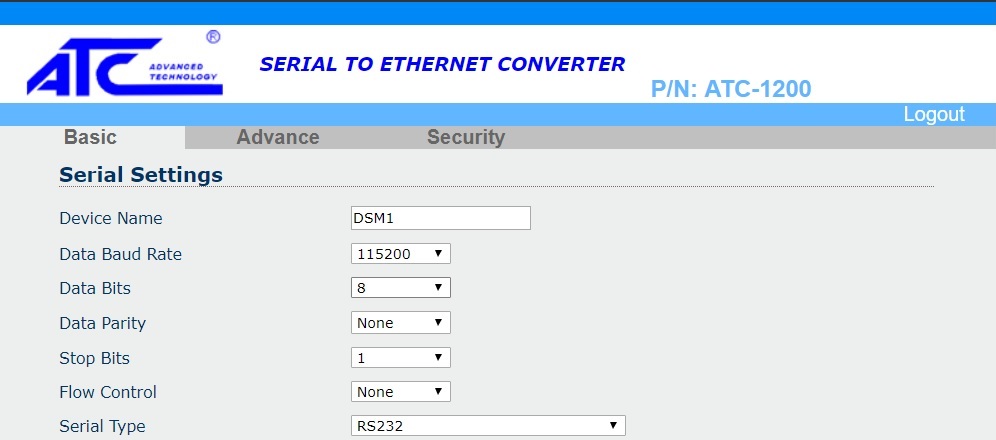
Trong đó:
+ Device Name: Tên thiết bị (có thể tự tùy chỉnh)
+ Data Baud Rate: Tốc độ truyền thông, các bạn có thể tự chọn tốc độ phù hợp với thiết bị hiện trường.
+ Data bits, Data Parity, Stop Bits, Flow Control: Các thông này đều có các lựa chọn, cần chọn sau phù hợp với thiết bị hiện trường hoặc máy tính.
+ Serial Type: Bộ ATC-1200 hỗ trợ 03 cổng vật lý RS232 hoặc RS485 hoặc RS422, bạn dùng cổng nào thì lựa chọn cổng đó.
- Cài đặt thông số cho cổng Ethernet:
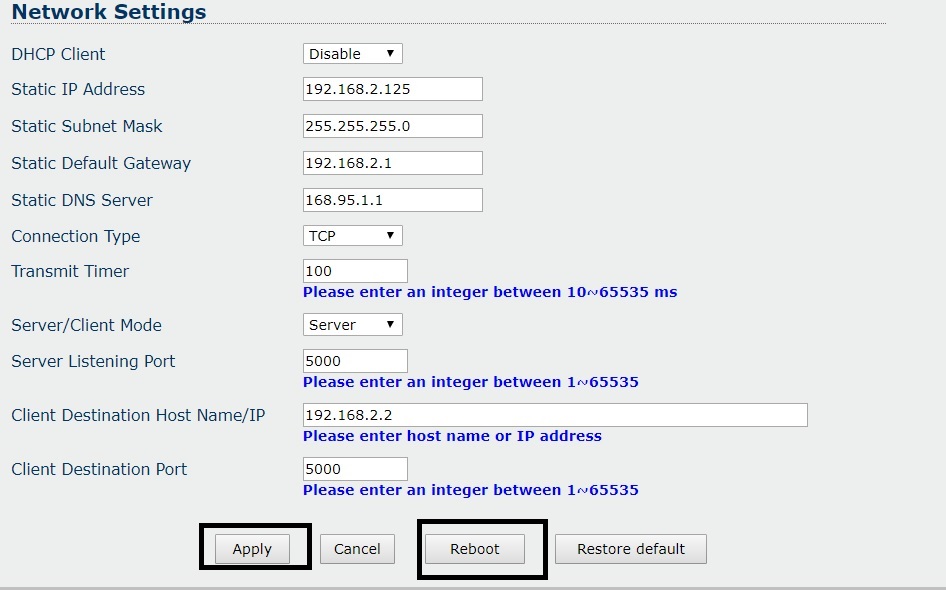
Như hình trên là ta đang chọn chế độ:
- Connection Type: TCP
- Server/Clien Mode: Đây là chế độ làm việc của cổng Ethernet, ở đây ta chọn là chế độ Server
- Server Listening Port: Đây là port “lắng nghe”, dùng khi lựa chọn bộ ATC-1200 là TCP server, ở đây ta đang chọn port 5000
- Lưu ý: Nếu chọn cho ATC-1200 chế độ TCP Client thì phải điền port của phía server ( Client Destination Port: ở đây đang hiện là 5000)
Sau khi lựa chọn được cấu hình phù hợp, ta click vào “Apply” => “Reboot” để lưu cấu hình trên vào bộ nhớ.
- Test kết nối giữa bộ ATC-1200 với phần mềm Hercule trên PC.
ATC-1200 đóng vai trò là TCP Server
Hercule đóng vai trò là TCP Client
Sử dụng phần mềm Hercule trên PC tạo kết nối với ATC-1000
Mục Serial: thiết lập thông số giống với thông số ta đã cấu hình “Serial setting” ở trên
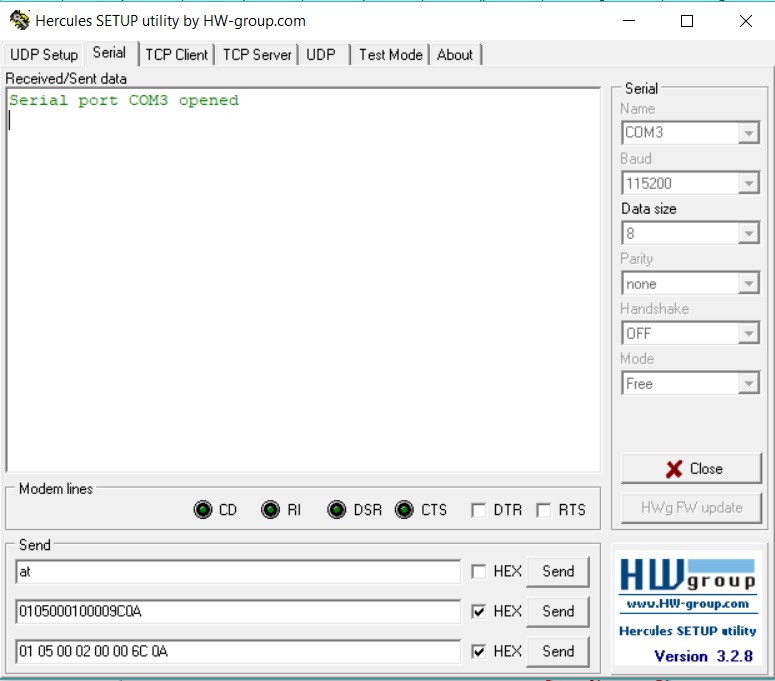
Mục TCP Client:
+ Module IP: điền địa chỉ IP của server. Ở đây là ATC-1200 (192.168.2.125)
+ Port: là port number mà ta đã đặt ở trên. ( ở đây là 5000)
+ Click nút Connect -> hiện “connected to 192.168.2.125” là ta đã kết nối thành công
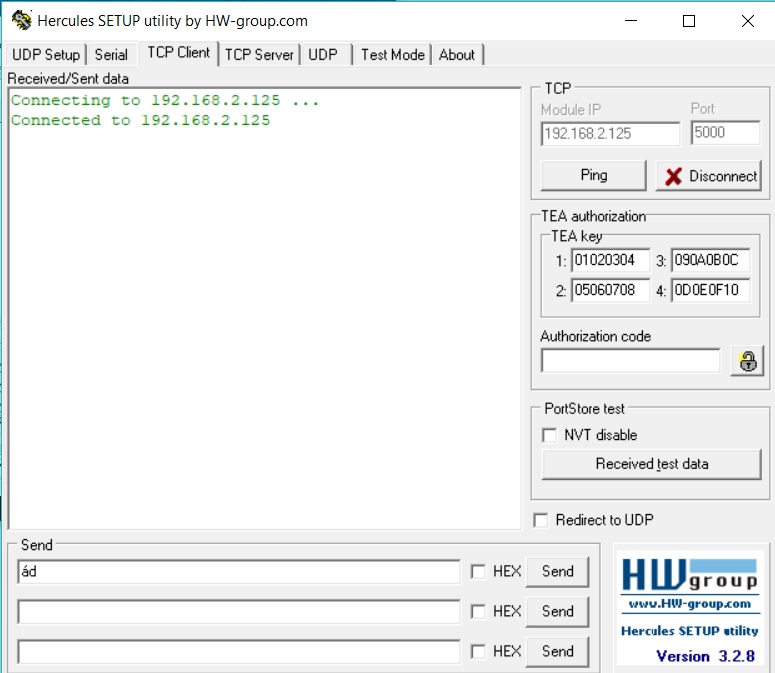
Như vậy, ta đã xong bước cấu hình cho bộ ATC-1200. Tiếp theo, ta sẽ test giao tiếp truyền dữ liệu giữa cổng RS232 (cổng com 3) và cổng Ethernet ( TCP Client) bằng cách gửi chuỗi ký tự“cong ty TNHH tu dong hoa va tin hoc cong nghiep Bach Khoa” từ trên máy tính xuống cổng serial ( cổng COM 3) và dữ liệu sẽ chuyển đổi từ RS232 sang Ethernet, tức là ở tab TCP Client nhận được đúng ký tự đó là đường truyền thông đã OK.
Bước 1: Đẩy đoạn dữ liệu xuống cổng RS232 của bộ ATC-1200
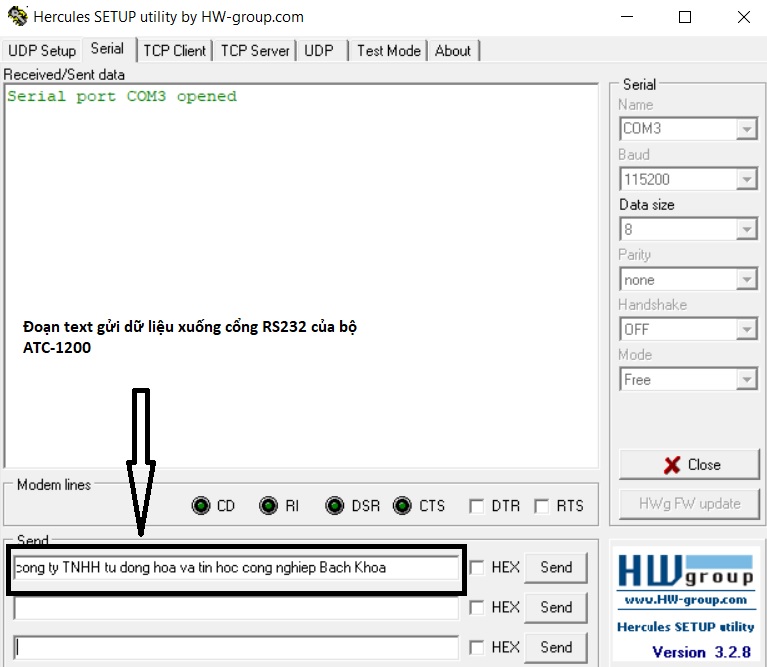
Bước 2: Dữ liệu sẽ được chuyển đổi từ cổng RS232 sang cổng Ethernet (xử lý nội bộ trong con ATC-1200 theo đúng như chức năng của nó)
Bước 3: Dữ liệu sau khi được chuyển đổi xong sẽ hiển thị trên Hercule, ở tab TCP Client:
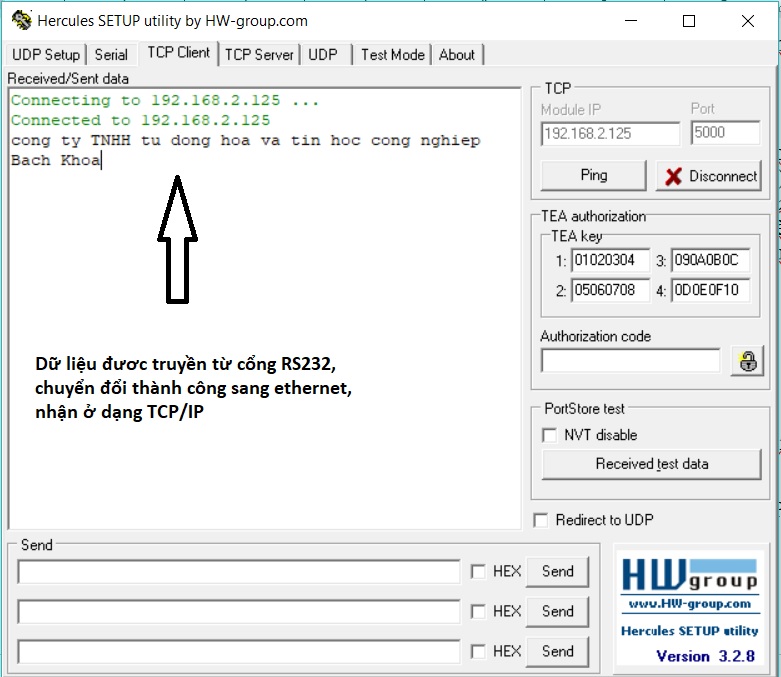
Trên đây BKAII đã hướng dẫn các bạn cấu hình và test thành công. Hy vọng, với một vài thao tác đơn giản ở trên, các bạn đã có thể tự cài đặt và sử dụng ATC-1200 trong ứng dụng của mình. Nếu cần thêm hỗ trợ về cách sử dụng sản phẩm, xin vui lòng liên hệ BKAII!
Xem thêm:
- Hướng dẫn kết nối ATC-1200 qua cổng com ảo bằng VSPE
- Hướng dẫn tìm địa chỉ IP của bộ chuyển đổi ATC-1200
- Hướng dẫn cấu hình và sử dụng bộ chuyển đổi tín hiệu ATC-871
- Hướng dẫn kết nối ATC-1000 qua cổng COM ảo bằng VSPE
- [Hướng dẫn sử dụng] ATC-1000: Bộ chuyển đổi tín hiệu từ RS232/RS485/RS422 sang Ethernet
- Tìm hiểu về khái niệm, phân loại TDM và TDM over IP
- Cách đăng nhập, địa chỉ IP và tài khoản mặc định của một số loại Modem
"BKAII -Thiết bị truyền thông TỐT nhất với giá CẠNH TRANH nhất!"
